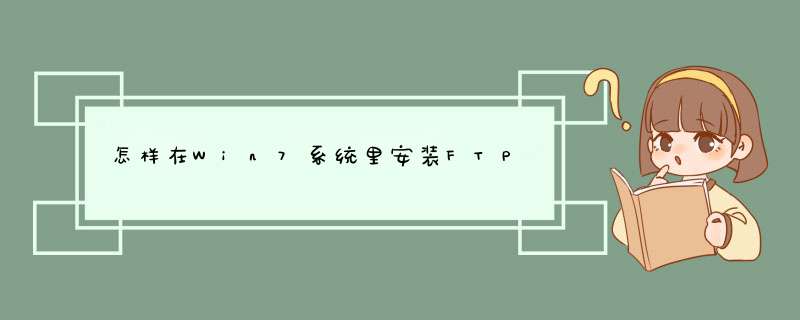
Windows 7 *** 作系统中可参考以下步骤搭建FTP服务器:
1、打开控制面板->程序,局庆册选择“打开或关差棚闭Windows功能”;
2、在“打开或关闭Windows功能”画面选择“FTP服务器”和“Web管理工具”;
3、"确定桐宏”后等待安装完成
4、点击控制面板中的系统和安全,选择管理工具;
5、打开“Internet 信息服务(IIS)管理器”;
6、在左侧的网站处右键,选择“添加FTP站点”;
7、设置FTP站点名称和服务器文件夹;
8、设置身份验证和授权信息;
9、配置FTP站点;
10、测试站点是否正常工作。
1/5首先在本地机器上创建一个用户!这些用户是用来登录到FTP的!我的电脑右键->管理->本地用户和组->用户->“右猜判腊键”新建用户->输入用户名和密码再点创建就行了!
2/5
其次是在C盘新建文件夹“FTP上传”和“FTP下载”两个文件夹!并在每个文件夹里放不同的文件,以便区分!
3/5
之后是安装IIS组件!在开始菜单里—>控制面板-〉添加或删除程序->添加/删除windows组件->应用程序服务器->Internet 信息服务->-〉FTP服务器-〉确定-〉完成!这样就把FTP安装在服务器上了!
4/5
最后就是配置FTP服务器,创建上传和下载服务!创建上传服务器:右键网站->选择添加FTP站点->描述可以根据自己的需要填写->地址一般都是自己的IP地址,端口默认使用21->物理路径指向“C:\FTP上传”->访问权限要钩上“读取”和“写入”->点击完成就把上传的服务创建好了!创建下载服务器:因穗滑为21号端口已经被占用所以我们就用2121端口!它的物理路径指向“C:\FTP下载”!只有读取权限!!具体的步骤就看图吧。一、上传服务器图解
二、下载服务器图解
5/5
最后就可以测试刚才建立的ftp服务器是否建立成功了。在浏览器上输入以下地址ftp://192.168.9.3即可打开具有上传功能的FTP页面,输入ftp://192.168.9.3:冲森2121即可打开只有下载功能的页面了!当然,登录之前还需要你输入开始建立的那个账号及密码:用户名为:wsl。密码为:xxxxxxx。具体如下图吧。
一、登录具有上传功能的ftp服务器
二、登录只有下载共能的ftp服务器
这样你需要建立的ftp服务器就建立成功了
欢迎分享,转载请注明来源:内存溢出

 微信扫一扫
微信扫一扫
 支付宝扫一扫
支付宝扫一扫
评论列表(0条)